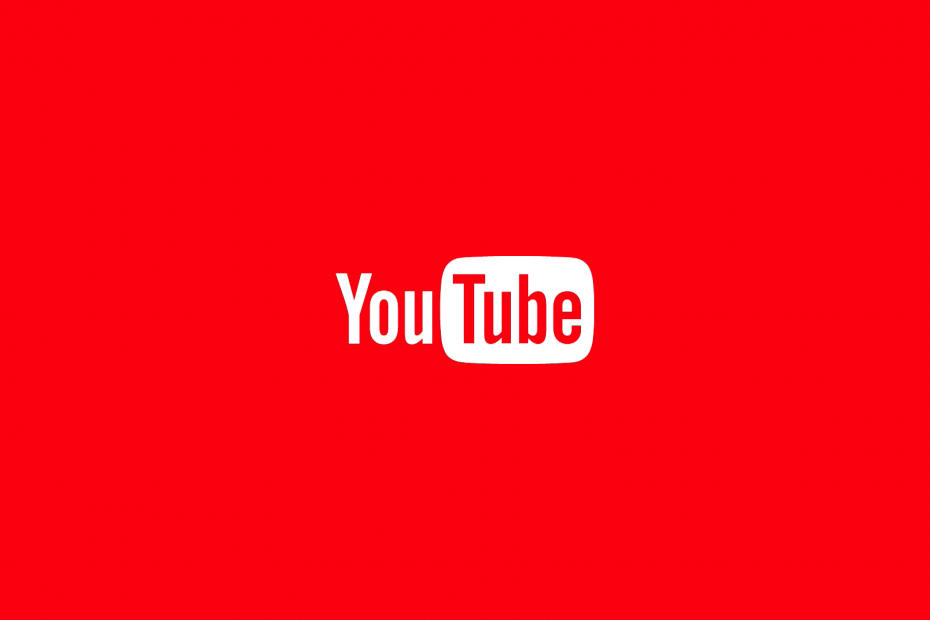See tarkvara hoiab teie draiverid töökorras ja hoiab teid kaitstud tavaliste arvutivigade ja riistvaratõrgete eest. Kontrollige kõiki draivereid nüüd kolme lihtsa sammuga:
- Laadige alla DriverFix (kinnitatud allalaadimisfail).
- Klõpsake nuppu Käivitage skannimine leida kõik probleemsed draiverid.
- Klõpsake nuppu Draiverite värskendamine uute versioonide saamiseks ja süsteemi talitlushäirete vältimiseks.
- DriverFixi on alla laadinud 0 lugejaid sel kuul.
Microsoft käivitas Xbox One S konsool augustis 2016 Xbox One õhema versioonina. Redmond kutsub uhkusega Xbox One S-i “ülim mängud ja 4K meelelahutussüsteem”Ja selle tehnilised andmed toetavad Microsofti sõnu 4K ja HDR toega, 40% õhema korpusega ja kuni 2 TB salvestusruumi.
Kuid see mudel pole vigade suhtes immuunne, kuna erinevad probleemid mõjutavad üldiselt mängukogemus Xbox One S-l. Võib-olla on üks levinumaid vigu 0x80072ee7 veakood.
Xbox One S tõrkekood 0x80072ee7
Sisukord:
- Kontrollige Xbox Live'i teenuse olekut
- Testige ühendust Xbox Live'iga
- Taaskäivitage konsool
- Kontrollige oma Interneti-ühendust
- Tühjendage vahemällu salvestatud andmed
- Kustutage rikutud failid
- Kasuta DNS-i
Xbox One S 0x80072ee7 vea parandamine
Viga 80072EE7 ilmneb peamiselt siis, kui kasutajad üritavad teie Xbox One S konsoolil sisu avada. Enamasti ilmub see veakood seetõttu, et Xbox One S ei suutnud laadida ressurssi, mida kasutajad proovisid avada. Tõenäoliselt blokeerib võrguühenduse viga ressursi nime lahendamiseks IP-aadress.
1. lahendus - kontrollige Xbox Live'i teenuse olekut
Kui seal on märguandeid, peaksite ootama, kuni teenus töötab. Seejärel proovige uuesti konsooli sisule juurde pääseda.
2. lahendus - testige ühendust Xbox Live'iga
- Taaskäivitage võrguseade.
- Testige ühendust Xbox Live:
- Kerige ikoonil vasakule Avakuva juhendi avamiseks> valige Seaded
- Minema Kõik seaded > valige Võrk
- Valige Võrgusätted > Testige võrguühendust
- Kui paketikadu on rohkem kui 5%, kasutage Võrguühenduse tõrkeotsing probleemi algpõhjuse avastamiseks ja parandamiseks.

3. lahendus - taaskäivitage konsool
Kui Xbox Live'i teenustega on kõik korras, võib see olla lihtne taaskäivitamine. Jah, see on kõige populaarsem lihtsa mehe universaalne lahendus peaaegu kõigele, mis töötab elektriga, kuid olete üllatunud, kui sageli taaskäivitamine probleemi lahendab.
Konsooli lähtestamiseks toimige järgmiselt.
- Hoidke Xboxi nupp mõne sekundi jooksul oma kontrolleril.
- Kuvatakse toite menüü. Valige Lülitage konsool välja.
- Kinnitage, vajutades nuppu A nuppu.
- Mõne minuti pärast lülitage konsool uuesti sisse.
4. lahendus - kontrollige Interneti-ühendust
Eespool mainisime juba võrguühenduse tõrkeotsingut, kuid Interneti-ühenduse kontrollimiseks on veel üks viis. Seega, kui tõrkeotsingul ei õnnestunud probleeme leida ega lahendada, võite proovida käsitsi.
Kui soovite ise asju teha, peate Xboxi maha panema ja arvuti sisse lülitama. Kontrollige see artikkel näpunäiteid erinevate Interneti-ühenduse probleemide lahendamiseks.
5. lahendus - tühjendage vahemällu salvestatud andmed
Järgmine asi, mida proovime, on teie konsooli vahemälu tühjendamine. Liiga palju vahemällu salvestatud andmeid võib põhjustada mitmesuguseid probleeme ja 0x80072ee7 veakood ei pruugi olla erand. Xbox One S-i vahemälu tühjendamiseks toimige järgmiselt.
- Vajutage kontrolleri nuppu Juhend.
- Minema Seaded > Süsteemisätted > Valige Salvestusruum.
- Valige kõik salvestusseadmed ja vajutage Y kontrolleril.
- Valige Tühjenda süsteemi vahemälu.
- Kui teil palutakse kinnitada, valige Jah.
- Seejärel lülitage konsool välja ja lülitage see uuesti sisse 30 sekundi pärast.
Lahendus 6. Kustutage rikutud failid
Samuti on hea võimalus, et mõned teie failid rikutakse ja põhjustavad seetõttu antud vea. Kui see nii on, peate lihtsalt selle rikutud faili lihtsalt kustutama. Ja siin on, kuidas:
- Vajutage kontrolleri Xboxi nuppu.
- Minema Vahekaart Seaded > Süsteemisätted.
- Valige oma mäluseade.
- Valige Mängud ja rakendused.
- Otsige rikutud faile ja kustutage need, kui neid on.
Lahendus 7. Kasutage DNS-i
Ja lõpuks, kui ükski eelmistest lahendustest ei töötanud, võite alati minna DNS-iga. DNS-i sätete muutmine on tavaliselt Interneti-ühenduse probleemide lahendamiseks PC-s iseloomulik, kuid saame seda kasutada ka Xboxi jaoks. Xbox One S DNS-i sätete muutmiseks toimige järgmiselt.
- Vajutage Xboxi kontrolleri nuppu.
- Minema Kõik seaded > Võrk > Võrgusätted > Täpsemad seaded.
- Minema DNS-i seaded ja valige Käsitsi.
- Trüki sisse 8.8.8.8 esmase DNS-i jaoks.
- Trüki sisse 8.8.4.4 teisese DNS-i jaoks.
- Taaskäivitage konsool.
On mitmeid ühenduse veateateid, mis võivad takistada teie konsooli sisule juurdepääsu. Valige lihtsalt ekraanil kuvatav tõrketeade ja tõrkeotsing juhendab teid, loetledes toimingud ja kontrollid, mida peate tegema.
SEOTUD LOOD, mida peate kontrollima:
- Xbox One S 4K ja HDR-i probleemide lahendamine
- Resident Evil 7, et saada Xbox One S-le 1080p / 60fps ja HDR tugi
- Watch Dogs 2 mängijad kurdavad, et Xbox One S kontroller ei tööta
- Siit saate 11 kiirparandust „Xboxi sisselogimise viga 0x87dd0006”
- Parandus: Xbox One tõrge "Võrguseaded blokeerivad peovestlust"
![Xbox One S tõrkekood 107 [FIX]](/f/db82dcad3ee724a59ef382ed6dd98ed3.jpg?width=300&height=460)